I går kveld oppdaterte jeg TeamViewer- og Evernote-applikasjoner på min primære PC til de nyeste versjonene for å sikre at alle installerte applikasjoner er oppdaterte. I morges, mens jeg jobbet med et par notater i Evernote, la jeg merke til en ny, men irriterende funksjon som viser "relatert til hva du jobber med " melding i en liten dialog nederst i Evernote-vinduet.
Et raskt søk på nettet hjalp meg å forstå at Evernote nylig utelukket en ny funksjon som heter Context, og relatert til det du jobber med, er en del av denne funksjonen.
Ifølge Evernote's blogg, viser denne kontekstfunksjonen informasjon relatert til arbeidet du gjør i bunnen av notatet for å gjøre deg mer produktiv! Relevant informasjon kommer fra mange kilder, inkludert tidligere opprettede notater, notater delt av vennene dine, og også artikler fra klarerte webkilder.

Vel, relevant informasjon fra våre tidligere innlegg og notater delt av våre venner og kolleger kan hjelpe noen brukere til å få jobben gjort raskt.
Imidlertid lyder ideen om å vise relevant informasjon fra pålitelige webkilder som en ide som er introdusert for å generere noen inntekter for Evernote. Fra nå av får Evernote relatert informasjon fra The Wall Street Journal, TechCrunch, Pando Daily, Fast Company og Inc.
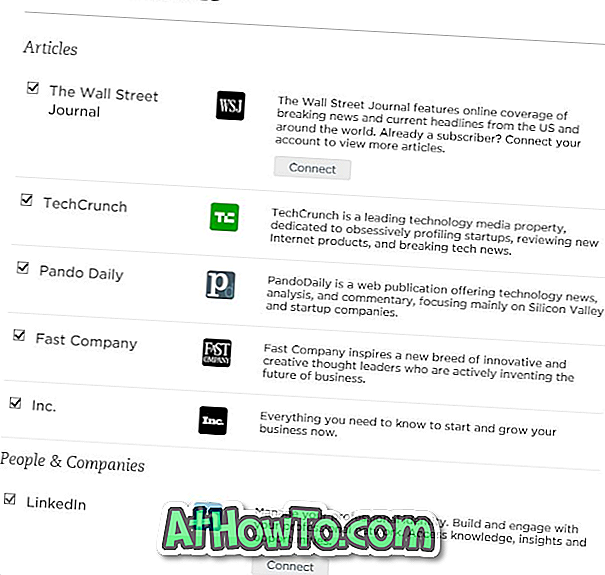
Selv om Evernote har klart uttalt at det vil notere dele all informasjon om kontoen din eller notater med de utgivere, kan brukere som er opptatt av deres personvern, kanskje slå av denne kontekstfunksjonen.
Heldigvis kan brukerne slå av dette i forbindelse med det du jobber med i dialogboksen (kontekstfunksjon) med noen få museklikk. Du kan enten deaktivere Kontekst-funksjonen helt eller helt eller helt, og hindre Evernote fra å finne relevant informasjon fra nettet.
Metode 1: Deaktiver Evernote's kontekstfunksjon i Windows
Metode 2: Slå av kontekstfunksjonen i Mac OS X
Metode 1
Slå av kontekst (relatert til hva du jobber med)
Trinn 1: Kjør Evernote søknad.
Trinn 2: Gå til Verktøy- menyen, og klikk deretter Alternativer for å åpne Alternativer-dialogboksen.
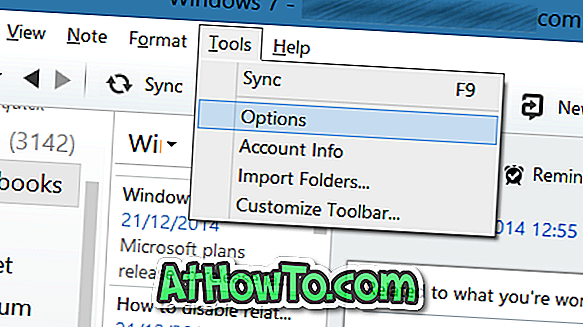
Trinn 3: Klikk her på den nylig lagt til Kontekst- fanen.
Trinn 4: Fjern merket for alternativet Vis kontekst og klikk deretter OK-knappen.
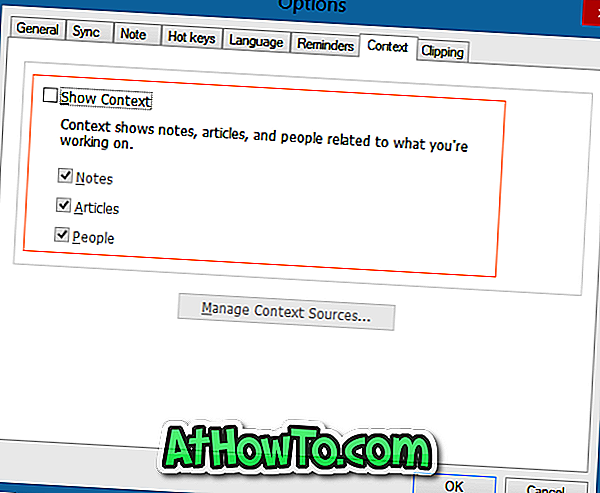
Som du kan se, kan brukere som elsker denne funksjonen, men ikke ønsker relevant informasjon fra nettet, gjøre det ved å fjerne merket for alternativene Artikler. Hvis du fjerner merket for alternativet Artikler, stopper Evernote fra å vise relatert informasjon fra sine pålitelige webpartnere.
Deaktiver relatert til hva du jobber med i Mac
Trinn 1: Åpne Evernote-appen på din Mac.
Trinn 2: Naviger til Evernote's Preferences .
Trinn 3: Bytt til Kontekst- fanen.
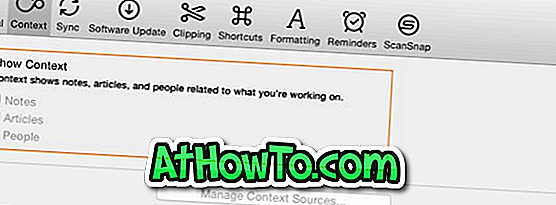
Trinn 4: Fjern merket Vis kontekst for å slå av kontekstfunksjonen i tillegg til relatert til det du jobber med.
På samme måte som Windows-versjonen, hvis du er her for å stoppe Evernote fra å vise relatert informasjon fra nettet, fjerner du merket for alternativet Artikler uten å merke av for Vis kontekst-alternativ. Lykke til!
Håper dette hjelper!



![Slik installerer du Windows 7 til USB ekstern harddisk [må leses]](https://athowto.com/img/windows-7-guides/644/how-install-windows-7-usb-external-hard-drive.jpg)










